Hoe unieke waarden te tellen op basis van een andere kolom in Excel?

Bij het werken met gegevens in Excel, kom je mogelijk situaties tegen waarin je het aantal unieke waarden in één kolom moet tellen, gegroepeerd op basis van de waarden in een andere kolom. Bijvoorbeeld, ik heb twee kolommen met gegevens en nu moet ik de unieke namen in kolom B tellen op basis van de inhoud van kolom A, zoals te zien is in de linker screenshot. Dit artikel biedt een gedetailleerde handleiding over hoe dit efficiënt te bereiken, samen met optimalisatietips om prestaties en nauwkeurigheid te verbeteren.
Unieke waarden tellen op basis van een andere kolom
Unieke waarden tellen op basis van een andere kolom met een formule
Als je liever formules gebruikt, kun je een combinatie van SOMPRODUCT- en AANTAL.ALS-functies gebruiken om unieke waarden te tellen.
Voer de volgende formule in een lege cel in waar je het resultaat wilt plaatsen, sleep vervolgens de vulgreep naar beneden om de unieke waarden van de bijbehorende criteria te krijgen. Zie screenshot:
=SUMPRODUCT(($A$2:$A$18=D2)/COUNTIF($B$2:$B$18,$B$2:$B$18&""))
- A2:A18=D3: Dit deel controleert of de cursus in kolom A gelijk is aan de celwaarde D3, wat een reeks WAAR/ONWAAR-waarden retourneert.
- AANTAL.ALS(B2:B18,B2:B18&""): Dit telt het aantal keren dat elke studentennaam voorkomt in kolom B.
- SOMPRODUCT: Deze functie sommeert de resultaten van de deling, waardoor effectief unieke namen worden geteld.
Unieke waarden tellen op basis van een andere kolom met Kutools voor Excel
Stroomlijn je data-analyse met Kutools voor Excel, een krachtige invoegtoepassing die complexe taken vereenvoudigt. Als je unieke waarden moet tellen op basis van een andere kolom, biedt Kutools een intuïtieve en efficiënte oplossing.
Nadat je Kutools voor Excel hebt geïnstalleerd, klik dan op "Kutools" > "Samenvoegen & Splitsen" > "Geavanceerd samenvoegen rijen" om naar het dialoogvenster "Geavanceerd samenvoegen rijen" te gaan.
In het dialoogvenster "Geavanceerd samenvoegen rijen", stel dan de volgende bewerkingen in:
- Klik op de kolomnaam waarop je je unieke telling wilt baseren, hier klik ik op Cursus, en selecteer vervolgens "Primaire sleutel" uit de keuzelijst in de kolom "Bewerking";
- Selecteer vervolgens de kolomnaam waarvan je de waarden wilt tellen, en selecteer vervolgens "Tellen" uit de keuzelijst in de kolom "Bewerking";
- Vink de optie "Dubbele waarden verwijderen" aan om alleen de unieke waarden te tellen;
- Klik ten slotte op de knop OK.
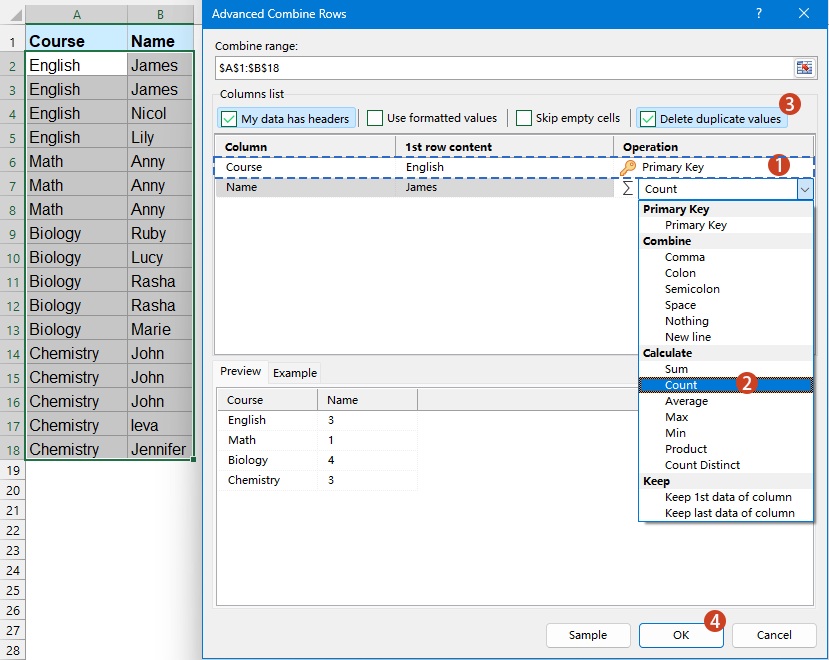
Resultaat: Kutools zal een tabel genereren met de unieke tellingen op basis van de door jou gespecificeerde kolom.
Unieke waarden tellen op basis van een andere kolom met UNIEKE en FILTER-functies
Excel 365 of Excel 2021 en latere versies introduceren krachtige dynamische arrayfuncties zoals UNIEK en FILTER, waardoor het eenvoudiger is dan ooit om unieke waarden te tellen op basis van een andere kolom.
Voer of kopieer de onderstaande formule in een lege cel in om het resultaat te plaatsen, en sleep vervolgens de formule naar beneden om deze in de andere cellen in te vullen, zie screenshot:
=IFERROR(ROWS(UNIQUE(FILTER($B$2:$B$18,$A$2:$A$18=D2))), 0)
- FILTER($B$2:$B$18, $A$2:$A$18=D2): Filtert de waarden in kolom B waarbij de overeenkomstige waarde in kolom A overeenkomt met de waarde in D2.
- UNIEK(...): Verwijdert duplicaten uit de gefilterde lijst, waarbij alleen unieke waarden blijven staan.
- RIJEN(...): Telt het aantal rijen in de unieke lijst, wat effectief de telling van unieke waarden oplevert.
- ALS.FOUT(..., 0): Als er een fout optreedt (bijv. geen overeenkomende waarden in kolom A), retourneert de formule 0 in plaats van een foutmelding.
Samenvattend kan het tellen van unieke waarden op basis van een andere kolom in Excel worden bereikt door verschillende methoden, elk geschikt voor verschillende versies en gebruikersvoorkeuren. Door de methode te kiezen die het beste past bij je Excel-versie en werkstroom, kun je je gegevens efficiënt beheren en analyseren met precisie en gemak. Als je geïnteresseerd bent in het verkennen van meer Excel-tips en -trucs, onze website biedt duizenden tutorials.
Gerelateerde artikelen:
Hoe tel je het aantal unieke waarden in een bereik in Excel?
Hoe tel je unieke waarden in een gefilterde kolom in Excel?
Hoe tel je dezelfde of dubbele waarden maar één keer in een kolom?
Beste productiviteitstools voor Office
Verbeter je Excel-vaardigheden met Kutools voor Excel en ervaar ongeëvenaarde efficiëntie. Kutools voor Excel biedt meer dan300 geavanceerde functies om je productiviteit te verhogen en tijd te besparen. Klik hier om de functie te kiezen die je het meest nodig hebt...
Office Tab brengt een tabbladinterface naar Office en maakt je werk veel eenvoudiger
- Activeer tabbladbewerking en -lezen in Word, Excel, PowerPoint, Publisher, Access, Visio en Project.
- Open en maak meerdere documenten in nieuwe tabbladen van hetzelfde venster, in plaats van in nieuwe vensters.
- Verhoog je productiviteit met50% en bespaar dagelijks honderden muisklikken!
Alle Kutools-invoegtoepassingen. Eén installatieprogramma
Kutools for Office-suite bundelt invoegtoepassingen voor Excel, Word, Outlook & PowerPoint plus Office Tab Pro, ideaal voor teams die werken met Office-toepassingen.
- Alles-in-één suite — invoegtoepassingen voor Excel, Word, Outlook & PowerPoint + Office Tab Pro
- Eén installatieprogramma, één licentie — in enkele minuten geïnstalleerd (MSI-ready)
- Werkt beter samen — gestroomlijnde productiviteit over meerdere Office-toepassingen
- 30 dagen volledige proef — geen registratie, geen creditcard nodig
- Beste prijs — bespaar ten opzichte van losse aanschaf van invoegtoepassingen